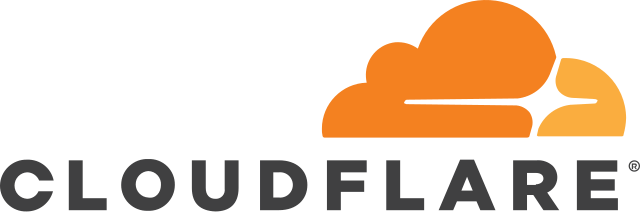Edição básica com VI: O sistema operacional Linux fornece uma variedade de editores de texto para manipular arquivos de texto. Entre eles, vi, Emacs, nano e vim são amplamente utilizados devido à sua eficiência e poderosas funcionalidades.
Este artigo abordará o uso básico desses editores, incluindo navegação, edição de texto e configuração do editor padrão.
Aqui estão alguns dos comandos mais úteis e exemplos de como eles são usados:
vi: Este é um editor de texto visual que tem vários modos, incluindo o modo de comando e o modo de inserção. Você pode navegar pelo documento usando as teclash,j,k,le procurar texto usando/e?. Para inserir texto, você pode usaripara inserir antes do cursor,opara abrir uma nova linha abaixo do cursor eapara inserir após o cursor. Para editar texto, você pode usardpara deletar,ppara colar,ypara copiar,ddpara deletar uma linha eyypara copiar uma linha. Para salvar e sair, você pode usarZZ,:w!para forçar a gravação e:q!para forçar a saída.Emacs,nanoevim: Estes são outros editores de texto disponíveis no Linux. Eles têm funcionalidades semelhantes aovi, mas cada um tem suas próprias peculiaridades e recursos adicionais.- Por exemplo:
Emacsé conhecido por seu extenso conjunto de atalhos de teclado,nanoé apreciado por sua simplicidade e facilidade de uso, evimé uma versão melhorada dovicom muitos recursos adicionais.
- Por exemplo:
EDITOR: Esta é uma variável de ambiente que determina o editor padrão a ser usado quando um editor precisa ser invocado.- Por exemplo: você pode definir o editor padrão para
vimusando o comandoexport EDITOR=vim.
- Por exemplo: você pode definir o editor padrão para
Conclusão
Edição básica com VI: Os editores de texto Linux são ferramentas poderosas para manipular arquivos de texto. Eles permitem que os usuários realizem uma variedade de tarefas, desde navegação básica e edição de texto até operações complexas de manipulação de texto.
Com essas ferramentas, os usuários podem efetivamente manipular e processar dados de texto de maneira eficiente e flexível. Através dos exemplos acima, esperamos que você tenha uma melhor compreensão de como usar esses comandos e o que esperar de suas saídas.